Elgato Stream Deck thường được biết đến là thiết bị hỗ trợ đắc lực cho các streamer chuyên nghiệp. Tuy nhiên, tiềm năng thực sự của Stream Deck còn vượt xa khỏi lĩnh vực phát trực tiếp. Với vai trò là một trung tâm điều khiển mạnh mẽ, Stream Deck có thể biến các buổi học Zoom, cuộc họp công việc hay những cuộc trò chuyện Discord trở nên mượt mà và hiệu quả hơn đáng kể, giúp bạn tối ưu hóa mọi cuộc gọi.
Bắt Đầu: Cài Đặt Plugin và Profile Cho Stream Deck
Để Stream Deck có thể trực tiếp điều khiển các ứng dụng họp và giao tiếp video như Zoom hay Discord, bạn cần cài đặt các plugin và profile miễn phí từ Elgato Marketplace. Đây là bước thiết yếu giúp mở khóa toàn bộ khả năng tương tác của thiết bị với phần mềm.
Plugin Discord: Miễn Phí và Đa Năng
Plugin dành cho Discord hoàn toàn miễn phí và có sẵn cho cả macOS lẫn Windows. Nó cung cấp một loạt các tính năng phong phú, từ việc tắt tiếng/bật tiếng cá nhân, bật chế độ “nhấn để nói” (push-to-talk), tham gia nhanh các kênh thoại, cho đến điều chỉnh âm lượng của những người nói khác trong cuộc gọi. Sự linh hoạt này giúp bạn kiểm soát hoàn toàn trải nghiệm giao tiếp của mình trên Discord chỉ với một nút bấm.
Giải Pháp Điều Khiển Zoom: Từ Plugin Cũ Đến Profile Mới
Trước đây, Elgato từng có một plugin Zoom trực tiếp tương tác với API của ứng dụng, nhưng đã bị gỡ bỏ và thay thế bằng phần mềm trả phí MuteDeck (giá 15 USD), hỗ trợ nhiều ứng dụng hơn ngoài Zoom. Mặc dù sự thay đổi này có thể không được lòng những người dùng ưu tiên công cụ miễn phí, may mắn thay, vẫn có một giải pháp miễn phí thay thế dành cho các phím tắt của Zoom.
Nhà phát triển SideShowFX đã tạo ra một gói biểu tượng và cấu hình profile miễn phí dành cho Zoom, bao gồm các nút và phím tắt tương thích với cả macOS và Windows, hỗ trợ cả phiên bản Stream Deck tiêu chuẩn và XL. Bạn có thể tải profile này về, sau đó nhấp đúp để thêm vào Stream Deck và cấu hình trong phần mềm của Elgato. Ngay lập tức, bạn sẽ có một bộ phím tắt đầy đủ cho Zoom.
Gói profile này bao gồm nhiều phím tắt đa dạng, thậm chí cả những tính năng chuyên sâu như lên lịch cuộc họp. Đối với người dùng Zoom “power user”, còn rất nhiều tính năng nâng cao khác để khám phá. Sau khi thiết lập profile, bạn nên thực hiện một bước cấu hình bổ sung quan trọng: bật các phím tắt toàn cục (global hotkeys).
 Giao diện Stream Deck XL hiển thị các biểu tượng điều khiển cho ứng dụng Zoom
Giao diện Stream Deck XL hiển thị các biểu tượng điều khiển cho ứng dụng Zoom
Kích Hoạt Hotkey Toàn Cục (Global Hotkeys) trong Zoom: Lưu Ý Quan Trọng
Trong Zoom, bạn truy cập Settings (Cài đặt), sau đó vào Keyboard Shortcuts (Phím tắt Bàn phím). Tại đây, đánh dấu chọn vào ô dưới mục Enable global shortcut (Bật phím tắt toàn cục) cho các lệnh mà bạn muốn sử dụng, ví dụ như bật/tắt tiếng (toggling mute). Điều này cho phép bạn sử dụng các phím tắt bàn phím, và từ đó là các phím tắt trên Stream Deck, ngay cả khi cửa sổ Zoom không phải là cửa sổ đang được chọn trên màn hình của bạn.
Tuy nhiên, hãy cẩn trọng khi bật hotkey toàn cục, vì có thể xảy ra trường hợp phím tắt trên Zoom vô tình trùng khớp với phím tắt của một phần mềm khác, dẫn đến những sự cố không mong muốn. Luôn kiểm tra kỹ các phím tắt của Zoom và so sánh chúng với các phím tắt của phần mềm khác để ngăn ngừa rủi ro nếu bạn quyết định bật chế độ này. Mặc dù kịch bản profile, icon và hotkey này không lý tưởng bằng việc giao tiếp trực tiếp với API của Zoom như plugin cũ, nhưng nó vẫn tốt hơn rất nhiều so với việc tự tạo các phím tắt thủ công mà không có biểu tượng trực quan.
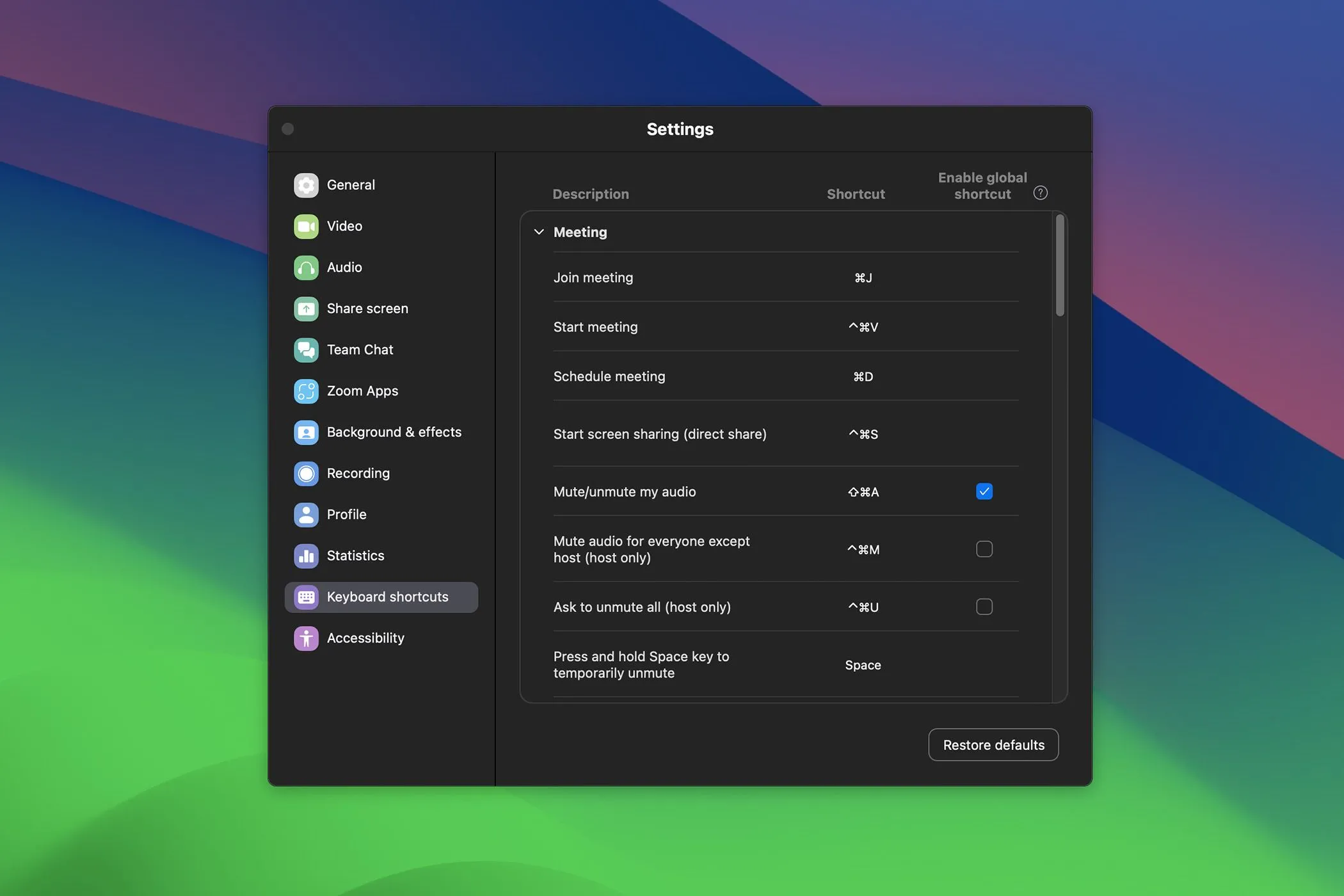 Cài đặt Phím tắt Bàn phím (Keyboard Shortcuts) của Zoom, làm nổi bật tùy chọn 'Bật phím tắt toàn cục' (Enable global shortcut) cho chức năng tắt tiếng
Cài đặt Phím tắt Bàn phím (Keyboard Shortcuts) của Zoom, làm nổi bật tùy chọn 'Bật phím tắt toàn cục' (Enable global shortcut) cho chức năng tắt tiếng
Tại Sao Stream Deck Lại Giúp Cuộc Gọi Hiệu Quả Hơn?
Lợi ích chính của việc sử dụng Stream Deck để điều khiển các ứng dụng cuộc gọi video là giảm thiểu ma sát trong quá trình thao tác. Bạn không cần phải ghi nhớ hàng loạt phím tắt phức tạp để truy cập nhanh các tính năng, cũng không cần phải lúng túng tìm kiếm và nhấp chuột vào các nút điều khiển như tắt tiếng micro hay bật webcam. Thay vào đó, mọi thứ chỉ cần một lần chạm.
Trong vai trò là một sinh viên cao học, với một nửa số lớp học diễn ra trực tuyến qua Zoom, việc điều khiển các tính năng đơn giản như bật/tắt tiếng hoặc webcam bằng Stream Deck đã giúp tôi tham gia vào bài giảng tốt hơn rất nhiều. Khi việc bật tiếng để phát biểu trở nên dễ dàng hơn, tôi càng có xu hướng chủ động tương tác. Mặc dù việc lựa chọn Stream Deck phù hợp sẽ tùy thuộc vào ngân sách và nhu cầu của bạn, ngay cả phiên bản nhỏ nhất cũng mang lại sự tiện lợi đáng kinh ngạc trong việc truy cập các tính năng.
 Thiết bị Elgato Stream Deck hiển thị các biểu tượng từ plugin Discord, một ngón tay đang thao tác nút điều khiển
Thiết bị Elgato Stream Deck hiển thị các biểu tượng từ plugin Discord, một ngón tay đang thao tác nút điều khiển
Stream Deck Hợp Lý Hóa Trải Nghiệm Cuộc Gọi của Bạn
Bên cạnh đó, Stream Deck cũng giúp dễ dàng tiếp cận các tính năng ít được sử dụng hoặc khó truy cập hơn, chẳng hạn như nhanh chóng thiết lập ghi hình đám mây hoặc ghi hình cục bộ trên Zoom, hay phát hiệu ứng âm thanh từ soundboard trên Discord.
Việc sử dụng Stream Deck giúp mọi tính năng trên các ứng dụng hội nghị video trở nên dễ dàng tiếp cận hơn, từ đó cho phép bạn tận dụng chúng một cách tốt nhất. Ngay cả khi bạn không phải là một streamer chuyên nghiệp, Stream Deck vẫn là một thiết bị công nghệ được khuyến nghị mạnh mẽ cho bất kỳ ai muốn hợp lý hóa quy trình làm việc trong các cuộc gọi hội nghị và nhiều tác vụ khác. Hãy thử trải nghiệm và chia sẻ ý kiến của bạn về cách Stream Deck đã thay đổi cách bạn tham gia các cuộc gọi trực tuyến!